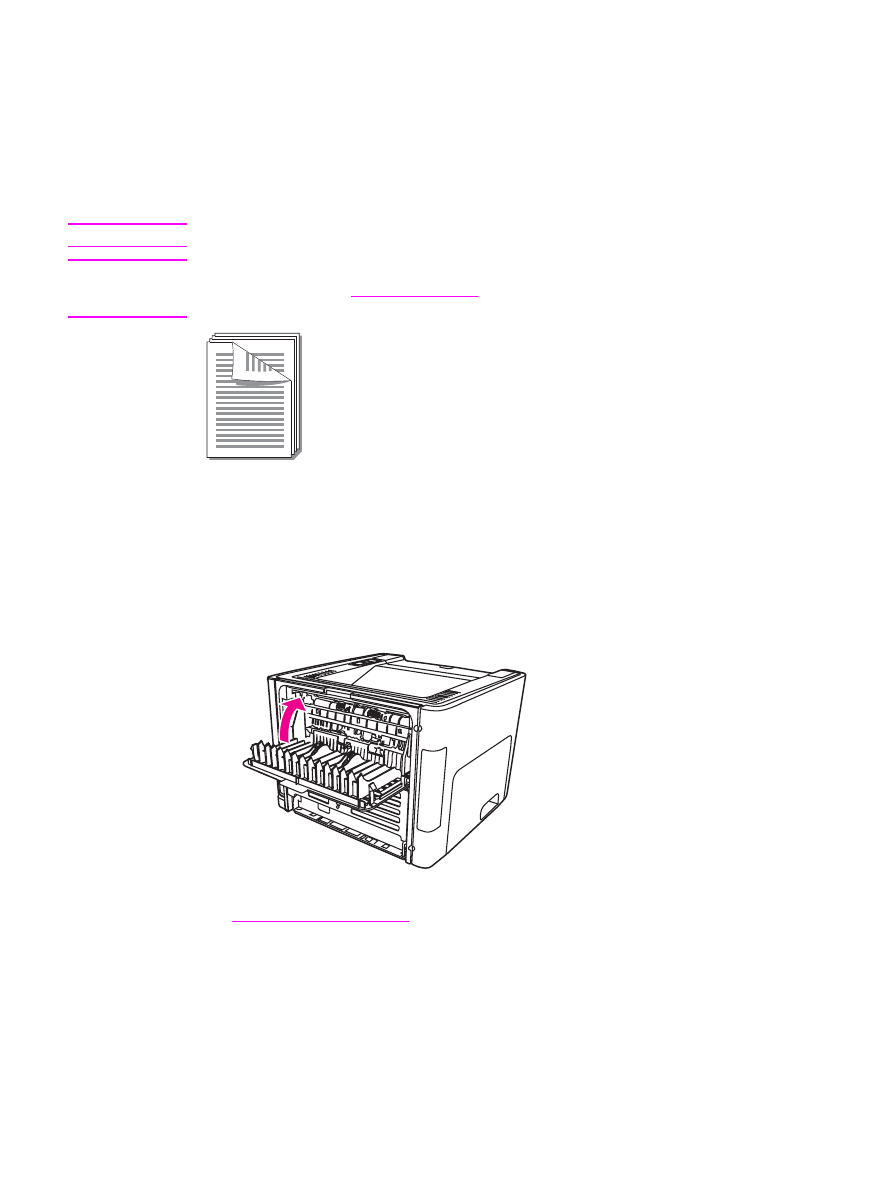
Manuell tosidig utskrift ved bruk av utmatingsbrettet øverst
Følgende avsnitt inneholder anvisninger for de ulike operativsystemene.
Windows
1. Pass på at dekselet for rettlinjet utskrift er lukket.
2. Gå til skriveregenskapene (eller utskriftsinnstillingene i Windows 2000 og XP). Se
Skriveregenskaper (driver)
for anvisninger.
3. I kategorien Enhetsinnstillinger velger du alternativet for å tillate manuell tosidig utskrift.
NOWW
Skrive ut på begge sider av papiret (manuell tosidig utskrift)
59
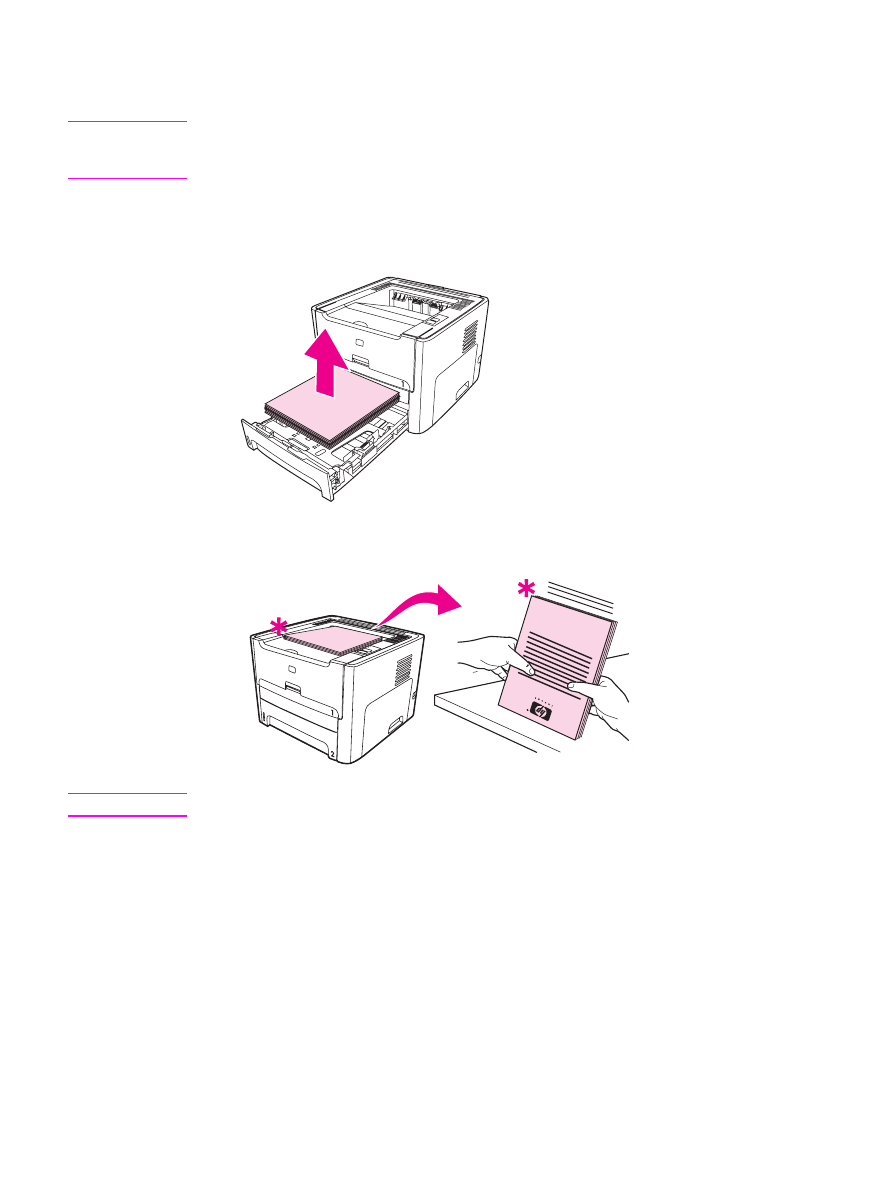
4. I kategorien Etterbehandling velger du alternativet Skrive ut på begge sider. Forsikre
deg om at Korrekt rekkefølge for rettlinjet papirbane eller Rettlinjet papirbane ikke
er merket av.
Merk
Ikke alle skriverfunksjoner er tilgjengelige i alle drivere eller operativsystemer. Se i den
elektroniske hjelpen for skriveregenskaper (driver) hvis du vil ha informasjon om hvilke
funksjoner som er tilgjengelige for den aktuelle skriveren.
5. Skriv ut dokumentet.
6. Når første side er skrevet ut, må du fjerne det papiret som er igjen i innskuffen, og legge
det til side til du er ferdig med den manuelle, tosidige utskriftsjobben.
7. Samle sammen de utskrevne sidene og ordne bunken.
Merk
Asterisken (*) i figuren viser arkets hjørne.
60
Kapittel 4 Utskriftsoppgaver
NOWW
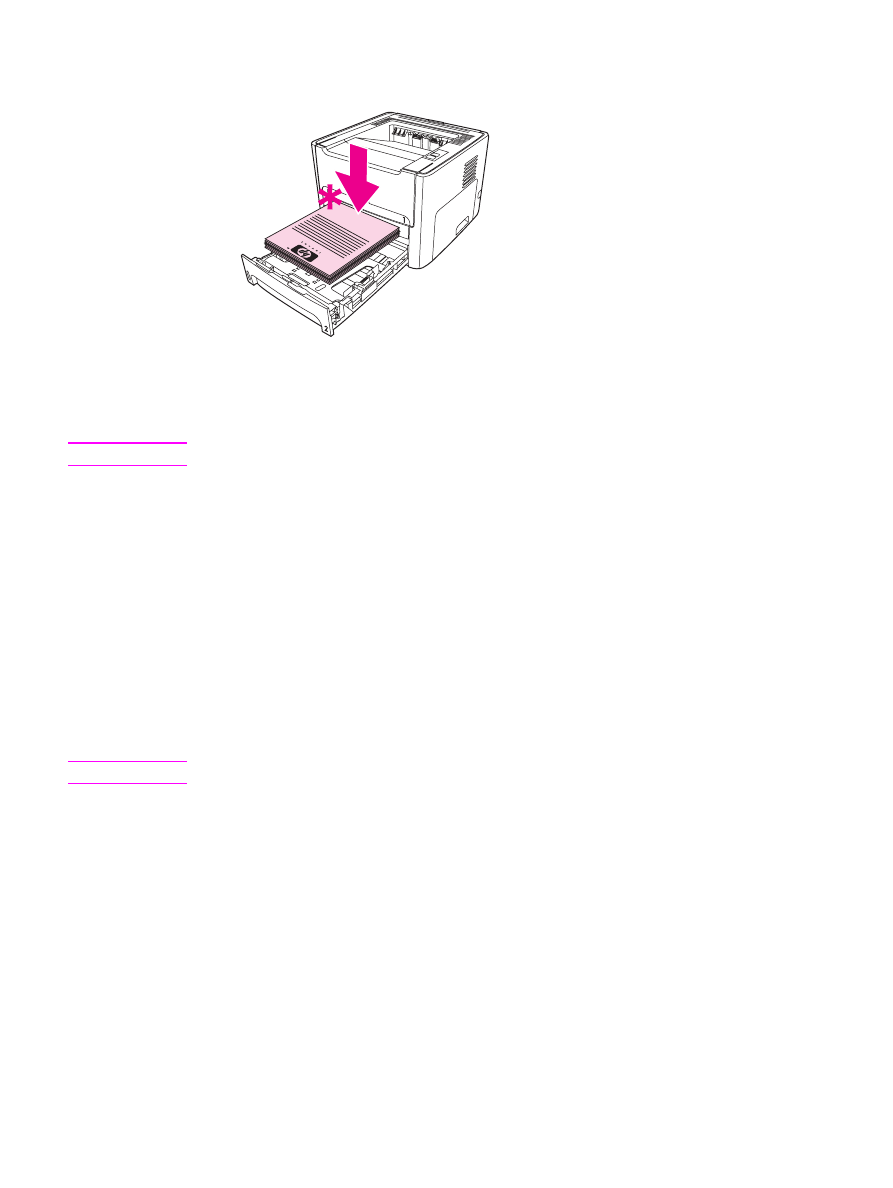
8. Legg bunken tilbake i papirskuffen. Den utskrevne siden må vende opp, med
bunnkanten mot skriveren.
9. Trykk på
S
TART
-knappen på kontrollpanelet for å skrive ut side to.
Mac OS 9 (HP LaserJet 1160-skriver)
Merk
Skriveren HP LaserJet 1160 støtter ikke tosidig utskrift i Mac OS X.
1. Pass på at dekselet for rettlinjet utskrift er lukket.
2. Utfør File-Print, velg Layout, og velg Skrive ut på begge sider.
3. Skriv ut dokumentet.
4. Når første side er skrevet ut, må du fjerne det papiret som er igjen i innskuffen, og legge
det til side til du er ferdig med den manuelle, tosidige utskriftsjobben.
5. Samle sammen de utskrevne sidene og ordne bunken.
6. Legg bunken tilbake i papirskuffen. Den utskrevne siden må vende opp, med
bunnkanten mot skriveren først.
7. Trykk på
S
TART
-knappen på kontrollpanelet for å skrive ut side to.
Mac OS 9 (HP LaserJet 1320-skriverserie)
Merk
Skriverserien HP LaserJet 1320 støtter ikke tosidig utskrift i Mac OS X.
1. Pass på at dekselet for rettlinjet utskrift er lukket.
2. Hvis Manuell tosidig utskrift ikke kommer frem som et av skriverens valgalternativer,
utfører du følgende trinn:
a. Bekreft at HP Manuell tosidig utskrift&hefte (Klassisk) ble valgt da programvaren
ble installert med alternativet Egendefinert installering.
b. Utfør en File-Print, velg Plug-In Preferences, og klikk på den pilen som peker mot
høyre. Pilen som peker mot høyre endres til en pil som peker nedover, og
funksjonen HP Manuell tosidig utskrift&hefte kommer frem.
c. Velg Print Time Filters, velg HP Manuell tosidig utskrift&hefte , og klikk på Save
Settings.
d. Velg Manuell tosidig utskrift, og velg Skriv ut på begge sider.
3. Skriv ut dokumentet.
NOWW
Skrive ut på begge sider av papiret (manuell tosidig utskrift)
61
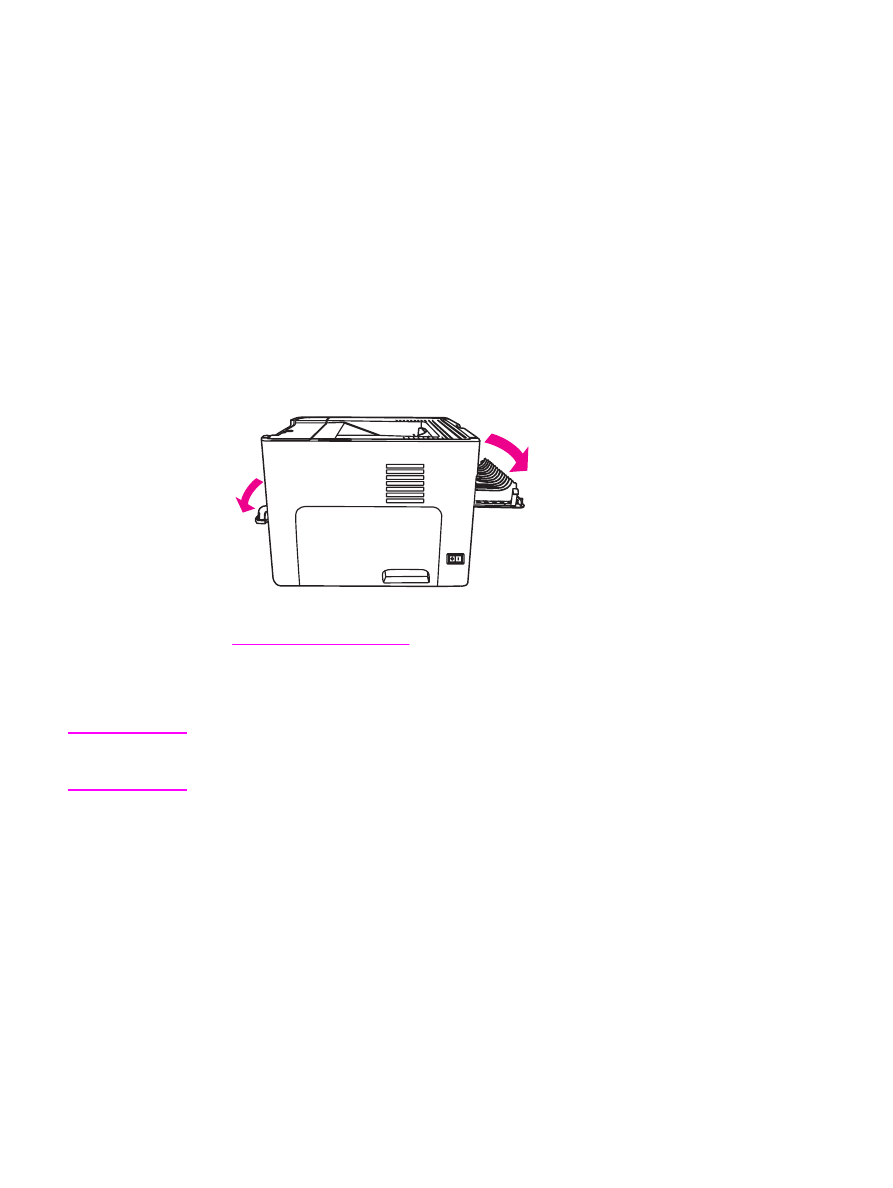
4. Når første side er skrevet ut, må du fjerne det papiret som er igjen i innskuffen, og legge
det til side til du er ferdig med den manuelle, tosidige utskriftsjobben.
5. Samle sammen de utskrevne sidene og ordne bunken.
6. Legg bunken tilbake i papirskuffen. Den utskrevne siden må vende opp, med
bunnkanten mot skriveren først.
7. Trykk på
S
TART
-knappen på kontrollpanelet for å skrive ut side to.